Créer un coût direct
Objectif
Créer un coût direct.
Contexte
Dans Procore, le terme coût direct est utilisé pour désigner un coût sur un projet de construction qui n'est PAS associé à un bon de commande ou un contrat de sous-traitance. Vous pouvez utiliser l'outil Coûts directs pour créer ces éléments :
- Factures. Créez un coût direct pour une facture papier provenant d'un fournisseur sans contrat pour des éléments tels que l'encre d'imprimante, le papier d'ordinateur ou les timbres.
- Dépenses. Créez une dépense de coût direct pour l'équipement informatique, les téléphones ou la location d'équipement interne.
- Paie. Créez un coût direct pour les coûts salariaux mensuels classés par code de coût, de sorte que les montants salariaux soient reflétés chaque mois dans le budget.
Une fois que vous avez changé le statut d'un coût direct de Ébauche à En attente, Réviser et soumettre à nouveau ou Approuvé, l'outil Budget du projet affiche automatiquement le montant du coût direct dans la colonne « Coûts directs » du poste budgétaire correspondant. Pour les coûts directs « approuvés », Procore ajoute également automatiquement tout poste de coût direct avec un code budgétaire correspondant dans la ventilation des coûts (VDC) de la facture au maître d'ouvrage appropriée. Voir Créer des factures au maître d'ouvrage.
Éléments à prendre en compte
- Autorisations utilisateur requises :
- Autorisations de niveau « Admin » dans l'outil Coûts directs du projet
OU - Autorisations de niveau « Lecture seule » ou « Standard » dans l'outil Coûts directs du projet avec l'autorisation granulaire « Créer un coût direct » activée dans votre modèle d'autorisation.
- Autorisations de niveau « Admin » dans l'outil Coûts directs du projet
- Considérations :
- Si vous préférez importer vos postes de coût direct à l'aide d'un fichier de valeurs séparées par des virgules (CSV), voir Importer des coûts directs.
Conditions préalables
- Ajoutez l'outil Coûts directs au projet. Voir Activer l'outil Coûts directs.
- Ajoutez le fournisseur associé au coût direct à l'annuaire de l'entreprise. Voir Ajouter une entreprise à l'annuaire de l'entreprise.
Remarque : les fournisseurs n'ont PAS besoin d'être ajoutés à l'annuaire du projet pour être associés à un coût direct.
Procédure
Ajouter un nouveau coût direct
- Accédez à l'outil Coûts directs du projet.
- Cliquez sur Créer. Sélectionnez ensuite Créer un coût direct dans le menu déroulant.
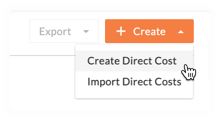
- Sous Informations générales, procédez comme suit :
- Type
Sélectionnez Dépenses, Facture ou Paie dans la liste déroulante. - Date
Choisissez la date à appliquer au coût direct via le contrôle du calendrier. - Statut
Sélectionnez Ébauche, En attente, Réviser et soumettre à nouveau ou Approuvé.
Remarque : si vous définissez le coût direct avec un statut autre que Ébauche, le montant du poste du coût direct est automatiquement renseigné en tant que valeur dans la colonne « Coût direct » du budget du projet. - Fournisseur
Sélectionnez un fournisseur dans la liste déroulante.
Remarques :- Les sélections de cette liste sont remplies à partir de l'annuaire de l'entreprise (et NON de l'annuaire du projet).
- Ce champ est uniquement requis lorsque l'option « Facture » est sélectionnée.
- Employé
Sélectionnez l'employé qui a déclaré le coût direct. - Conditions
Saisissez les conditions du vendeur. Vous pouvez sélectionner l'une des options dans le menu déroulant ou créer la vôtre en saisissant du texte dans la zone de texte Conditions.
Remarque : ce menu déroulant nécessite un navigateur web pris en charge. Voir Quels navigateurs web sont pris en charge par Procore ? - Description
Saisissez une description plus détaillée du coût direct. - Date de réception
Saisissez la date à laquelle le coût direct a été reçu.
Remarque : la date de réception doit être comprise entre les dates de début et de fin de la période de facturation. - Date de paiement
Saisissez une date à laquelle le coût direct a été payé. - Pièces jointes
Ajoutez une pièce jointe, telle qu'une copie numérique d'une facture, d'un bordereau ou d'un reçu pour le coût direct.
- Type
- Si vous souhaitez ajouter de nouveaux postes pour le coût direct, consultez la procédure suivante ci-dessous.
Ajouter un poste à un coût direct
Lors de la modification du coût direct auquel vous souhaitez ajouter le poste, procédez comme suit :
- Cliquez sur Ajouter une ligne.
- Saisissez les données comme suit :
- Code budgétaire
Sélectionnez un code budgétaire dans la liste ou cliquez sur Créer un code budgétaire pour en créer un nouveau. Voir Qu'est-ce qu'un code budgétaire dans la SDP de Procore ? - Calculer automatiquement ou remplacer le montant
Cliquez sur l'icône dans la colonne jusqu'à ce que la méthode de calcul que vous souhaitez utiliser soit active :- Si vous souhaitez que Procore prenne en compte vos entrées Qté, UdM et Coût unitaire pour calculer automatiquement le « Montant », cliquez sur la colonne jusqu'à ce qu'une icône calculatrice apparaisse.
- Si vous souhaitez remplacer manuellement le calcul automatique et saisir le montant, cliquez sur la colonne jusqu'à ce que l'icône du point d'exclamation apparaisse.
- Description
Saisissez une description pour le poste. - Qté
Saisissez la quantité d'unités. - UdM
Sélectionnez l'unité de mesure (UdM) dans la liste déroulante. Voir Quelles unités de mesure (UdM) sont incluses dans la liste principale de Procore ? et Ajouter une unité de mesure à la liste principale des unités de mesure. - Coût unitaire
Saisissez le coût unitaire dans la case prévue à cet effet. - Montant
Le système calcule automatiquement le sous-total pour vous, en fonction des entrées Qté, UdM et Coût unitaire.
- Code budgétaire
- Choisissez l'une de ces options :
- Enregistrer. Cliquez sur ce bouton pour enregistrer le poste.
- Enregistrer et créer un nouveau. Cliquez sur ce bouton pour enregistrer le poste et en créer un nouveau.
Remarque
Après avoir changé le statut d'un coût direct de Ébauche à tout autre statut (c'est-à-dire En attente, Réviser et soumettre à nouveau ou Approuvé), Procore fait correspondre la division, le code de coût et le type de coût pour le code budgétaire du coût direct et met à jour ces outils Procore, le cas échéant :
-
Outil budgétaire
Ajoute le coût direct en tant que poste budgétaire du projet. Le coût direct « Montant » apparaît sur le poste budgétaire dans la colonne « Coûts directs ». Si le code de coût et le type de coût du code budgétaire ne sont pas budgétés, Procore met en évidence le poste en ROUGE afin que vous puissiez l'ajouter au budget. Voir Ajouter un poste budgétaire partiel. -
Outil Facturation
Ajoute le coût direct en tant que poste dans la ventilation des coûts (VDC) d'une facture au maître d'ouvrage si la « date de réception » du coût direct survient pendant la période de facturation de la facture au maître d'ouvrage. Voir Créer des factures au maître d'ouvrage.Outil Contrats principaux
Ajoute le coût direct en tant que poste dans la ventilation des coûts (VDC) d'une facture au maître d'ouvrage si la « date de réception » du coût direct survient pendant la période de facturation de la facture au maître d'ouvrage. Voir Créer des factures au maître d'ouvrage.